YouTube 缩略图:如何为 youtube 视频制作缩略图
已发表: 2022-05-18您可以将最有趣的视频发布到 YouTube; 但是,如果您仅依靠简单的定格来告知观众内容的全部内容,它可能不会得到应有的关注。
缩略图是用户在通过 YouTube 搜索视频时可以点击的小图片,它可能与视频标题同样重要。 它们向观众展示您的电影预览,并鼓励观众点击。
制作生动的 YouTube 缩略图也将吸引用户的注意力,并将帮助您从一群试图引起注意的普通缩略图中脱颖而出。
目录
- 1为什么 YouTube 缩略图很重要?
- 1.1 1. YouTube 是一个受欢迎的网站
- 1.2 2. 同一主题有多种视频。
- 1.3 3.如果你不创建你想要的,YouTube会自动为你创建一个,这不好
- 2 YouTube 视频缩略图大小
- 3如何上传 YouTube 缩略图?
- 3.1 1. 系统缩略图
- 3.2 2. 自定义缩略图
- 4创建 YouTube 缩略图:最好的方法
- 4.1 1. 为 YouTube 缩略图使用正确的尺寸
- 4.2 2. 简单是最好的。
- 4.3 3. 选择一张漂亮的照片作为 YouTube 视频缩略图的背景
- 4.4 4. 使用对比色
- 4.5 5. 避免误导或不相关的图像
- 5免费的 YouTube 缩略图制作工具
- 5.1相关
为什么 YouTube 缩略图很重要?
花时间了解 YouTube 缩略图至关重要的原因:
1. YouTube 是一个受欢迎的网站
每小时超过 30000 小时的视频将能够在全球最广泛的视频生态系统中找到归宿。
有一个视频可以涵盖您能想到的任何主题; 这就是 YouTube 非常拥挤的原因。
所以,问题是要在你的电影中引起注意并创造出吸引人的外观。
2.同一主题有多种视频。
许多 YouTube 视频都包含帮助人们完成特定任务的 HowTo 视频。 例如,一个操作视频可能包括:
- 更换我的汽车轮胎
- 训练我的狗
- 创建动画卡通
- 在 10 分钟内设计一朵花
- 点击精彩的户外图片
这些主题可能包括几个解释相同想法的视频。 因此,如果您想确保您的视频位于其他视频之上,您必须拥有令人惊叹的 YouTube 缩略图。
3.如果你不创建你想要的,YouTube会自动为你创建一个,这不好
默认情况下,YouTube 会为您提供一些视频中的缩略图选项,您可以使用它们。 如果您对 YouTube 推荐这些缩略图的原因感到好奇,那是他们的超级智能算法在起作用。
在现实世界中,它们不会完全反映您为电影所做的工作。 因此,您必须努力设计吸引目标受众的 YouTube 缩略图。
YouTube 视频缩略图大小
以下是创建 YouTube 缩略图的最合适尺寸的简短版本。
最佳的 YouTube 缩略图大小或尺寸为 12 英寸宽 x 800 像素高。 虽然这对于 YouTube 缩略图的大小来说似乎是一个巨大的尺寸,但这有助于确保视频在嵌入其他网站时的灵活性,并增加视频在高密度显示器上清晰锐利的机会,例如 Retina 显示器。
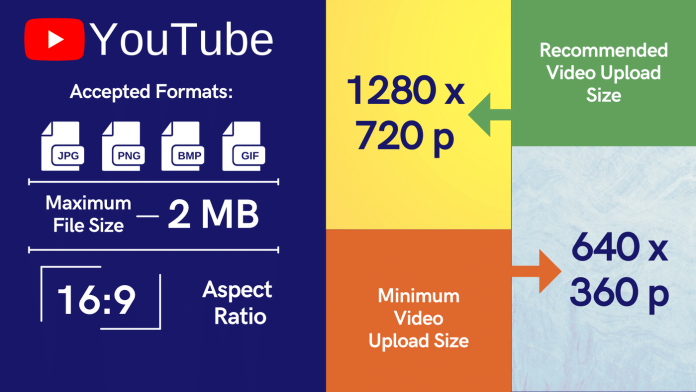
如果您选择将较小的图像上传到 YouTube 缩略图,则它可能会在观看者面前显得模糊或像素化。 为防止这种情况发生,YouTube 建议最小缩略图尺寸至少为
为您的自定义缩略图选择的理想纵横比是16:9。
您可以上传为 YouTube 缩略图的最大图像大小为2 MB 。 如果您上传任何大于该大小的文件,您将收到“文件大于 2MB”的通知,并且您的上传被拒绝。
可用于将图像上传到 YouTube 的图像格式包括 JPG(或 JPEG)、GIF(非动画)、PNG、BMP 和 JPG。
您如何上传 YouTube 缩略图?
在您上传 YouTube 视频时或之后上传您的 YouTube 缩略图。 您可以上传两种类型的 YouTube 缩略图。
1.系统缩略图
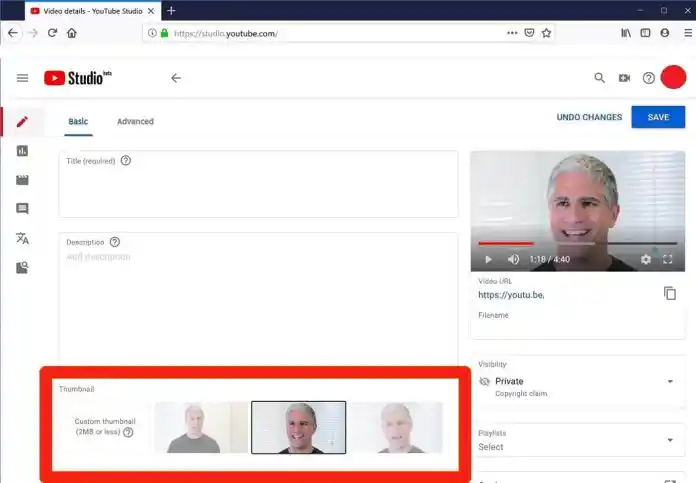
这些是 YouTube 在上传过程中从您上传的视频中自动为 YouTube 选择的图像。 当您发布 YouTube 视频时,您需要从中选择缩略图。 如果您没有将缩略图上传到 YouTube,系统会自动从视频中选择一个图像缩略图并显示为 YouTube 缩略图。 例如,请参见下图,它显示了从 YouTube 视频自动生成的三个缩略图。
2.自定义缩略图
这是您在 YouTube 上上传和创建的图像。 对于大多数 YouTube 用户来说,这是创建 Youtube 缩略图的首选方法。 据 YouTube 称,95% 的最受欢迎视频都带有自定义缩略图。 从技术上讲,YouTube 条件不需要每个视频的个性化缩略图。 但是,如果您希望吸引观众和 YouTube 算法的注意力,使用自定义缩略图图像是一个巨大的好处。
使用以下步骤中列出的步骤将图像的自定义缩略图上传到 YouTube 上的上传视频:
1:在 YouTube Studio 中,在 YouTube Studio 应用程序或 YouTube 网站上,单击菜单按钮(3 个垂直条纹),然后单击视频。


2.选择要修改缩略图的视频,然后点击编辑按钮。

3.如果您还没有为您的视频添加自定义缩略图,只需转到缩略图,然后点击“自定义缩略图”按钮。 然后,您可以浏览自定义缩略图并选择要添加的缩略图。 然后,只需选择“保存”,完成后就完成了。
4. 之后,单击下一步,单击“更改”选项,然后浏览您的自定义缩略图以选择您要添加的缩略图。 之后,点击“保存”,就完成了。
请注意,您可能不会在视频上传后立即注意到“自定义缩略图”或“自定义缩略图”按钮。 您的视频必须至少上传 50% 才能查看该按钮。
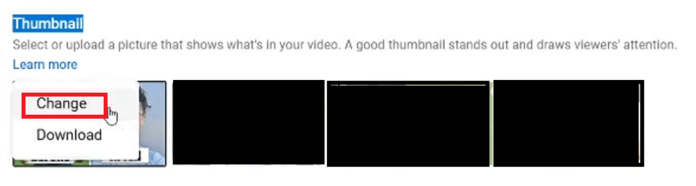
创建 YouTube 缩略图:最好的方法
1. 为 YouTube 缩略图使用正确的尺寸
如果您打算投入时间和精力来创建有吸引力的缩略图,则必须首先确定正确的尺寸和大小。
根据 YouTube 的准则,您上传的缩略图图像必须为 1280×720 像素,最大宽度为 640 像素。 16:9 的纵横比是最佳选择,因为它经常用于 YouTube 预览和播放器。
太小的缩略图可能是一个巨大的错误。 虽然缩略图在 YouTube 结果中显得相当小,但您应该记住可以嵌入 YouTube 视频。
您应该选择比您可以缩小的尺寸更大的尺寸,而不是可以增加尺寸的较小尺寸。 这将确保最高质量。
2.简单是最好的。
为了使您的缩略图尽可能简单,请不要在图片中包含您的电影的完整描述。 您的视频标题将显示在缩略图下方。 确保将标题减少到一两个词,或者,如果可以,可以使用带有徽标的静态图像。 尽管如此,图像还是很棒的缩略图,因为它们可以让观众一睹视频中的内容,而无需从头开始设计整个图像。
3. 选择一张漂亮的照片作为 YouTube 视频缩略图的背景
强烈而吸引人的视觉效果会吸引观众的注意力。
作为视频预告片的高质量图像不仅可以提供背景信息,还可以让观众有机会熟悉您的设计。
4.使用对比色
以前,您会遇到不亮背景下的白色文本或深色背景下的黑色文本。 哎呀。 正如我之前所说,缩略图很小,而且数量很多。 您的缩略图需要与众不同,并且如果观看者无法理解缩略图的文本; 您的视频将不会被看到。
5.避免误导或不相关的图像
没有人喜欢点击诱饵。 这就是为什么确保您的 YouTube 缩略图能够准确地代表观众可能会在您的 YouTube 视频中看到的内容至关重要的原因。 如果没有,那么您可能会损害您的品牌声誉或声誉。 更重要的是,如果跳出率太高,YouTube 可能会在您搜索内容时停止显示您的内容。
缩略图的目的是为视频提供上下文; 因此,使用不能准确代表观众可能看到的图片不会使您受益。 建议确定视频中最重要的方面,并通过在要点周围制作缩略图来突出要点。 在不泄露太多细节的情况下平衡创建具有视觉吸引力的预告片很重要。 确保透露足够的信息,让观众想要点击并找出你要告诉他们的内容。
免费的 YouTube 缩略图制作工具
1.帆布
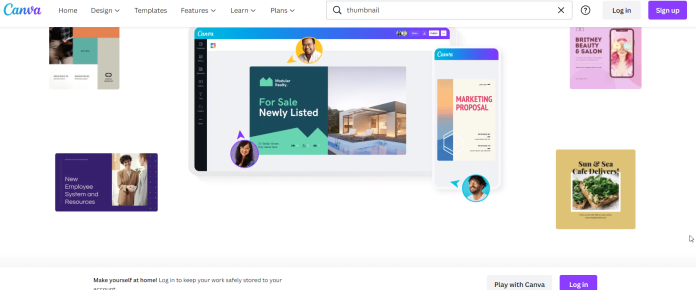
这是一个免费的缩略图制作工具,可以通过其官方网站 Canva.com 下载。 Video Thumbnail Maker 对平面设计师很有用,因为它具有惊人的功能。 简单的拖放功能非常棒,可用于缩略图创建的效果是图像、插图、免费库存照片、形状、线条和形状网格、框架、背景文本等。感谢快速的客户帮助。 注册以使用这些缩略图很重要。
2. Wondershare PixStudio
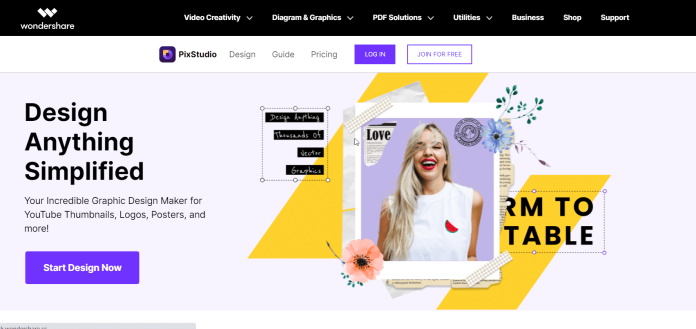
Wondershare PixStudio 是一款功能强大的一体化在线图形设计工具,每个人都可以使用。 它提供了各种模板来创建 YouTube 缩略图、徽标海报等。只需拖放图像和元素即可创建令人惊叹的设计。 该平台完全免费下载所有模板。 只需单击即可下载您的设计并立即将它们上传到 Facebook、Instagram 故事、YouTube 缩略图等。
3. PicMonkey

基于Web 的缩略图创建器为注册高级 PicMonkey 会员的用户提供各种过滤器、特殊叠加框架、字体和额外的美化修饰工具。 Ombre Zombify、zombify、高级字体和镜像等独家效果是这个软件的一个很好的集合。 您现在可以使用 Picmonkey.com 轻松创建漂亮的拼贴画、修改照片和创建专业的缩略图。
凭借其众多的选项,它可能是继 Canva 之后希望创建专业缩略图的 YouTube 用户第二常用的选择。 与 Picmonkey 和 Canva 相比,主要区别之一是 Picmonkey 不再免费。 每月 4 美元。
